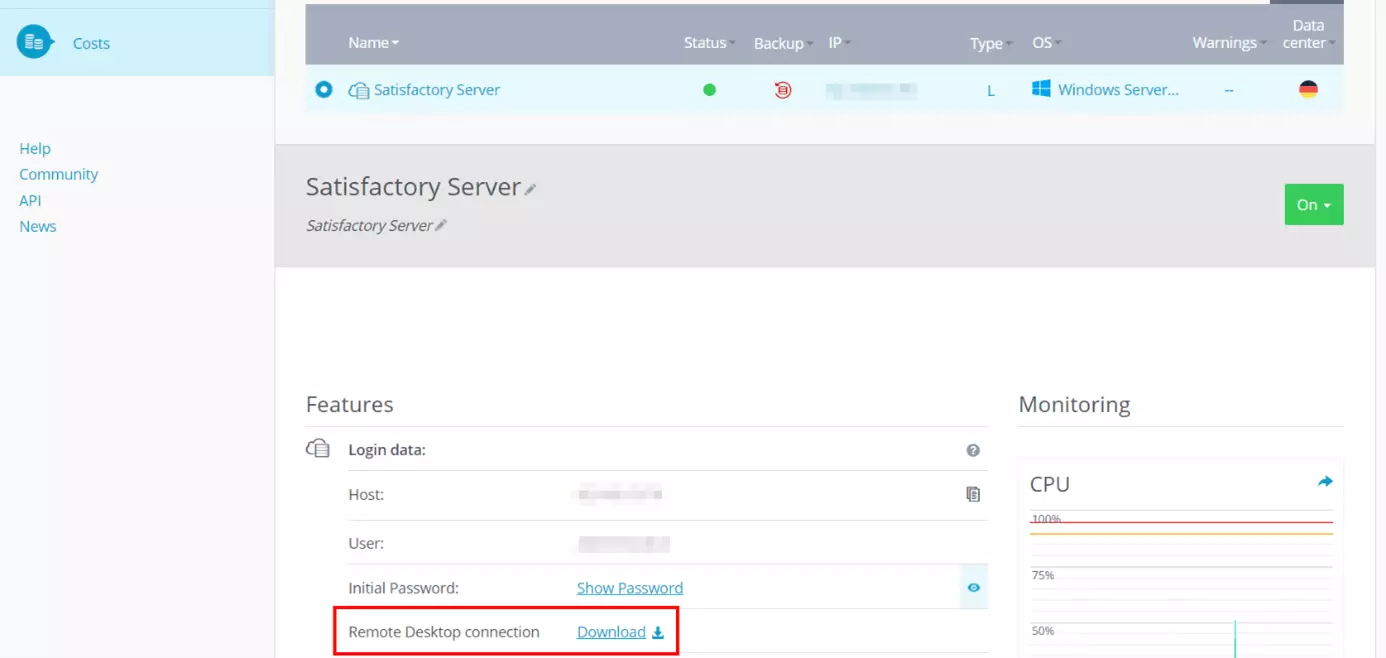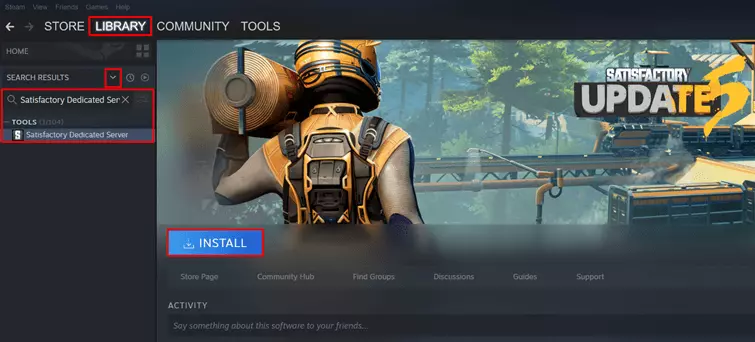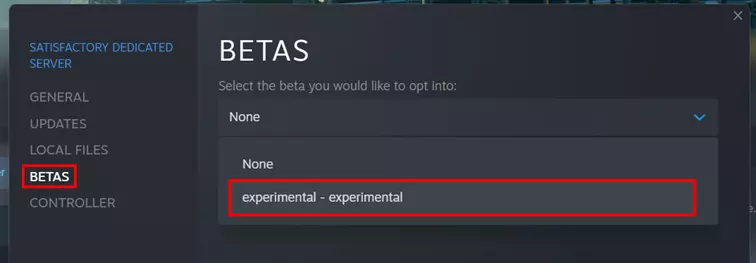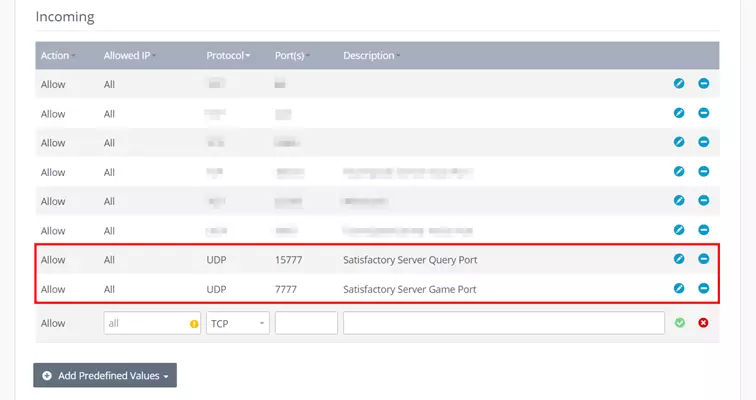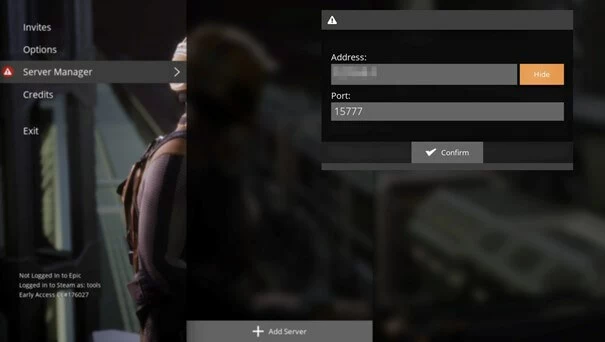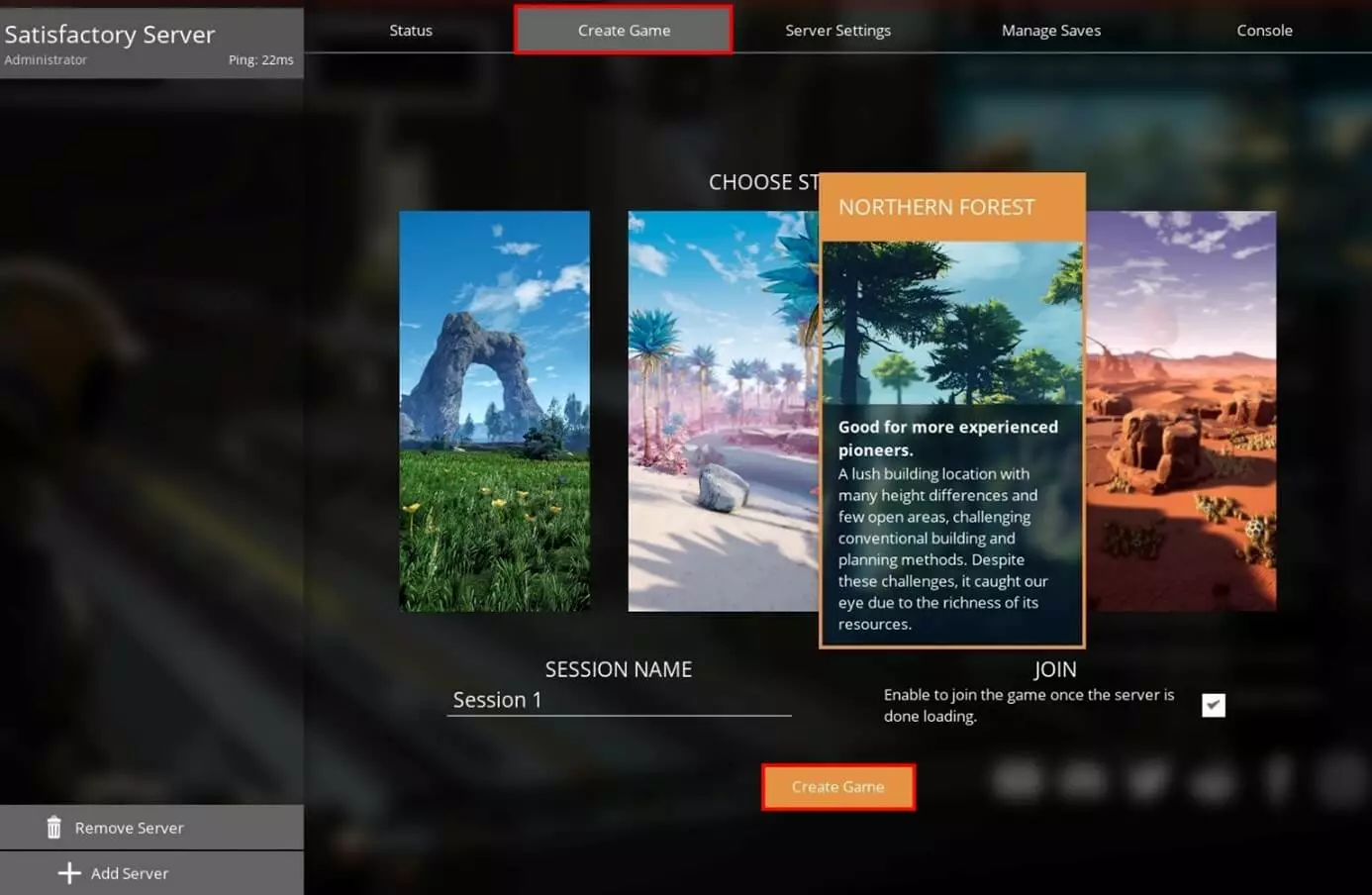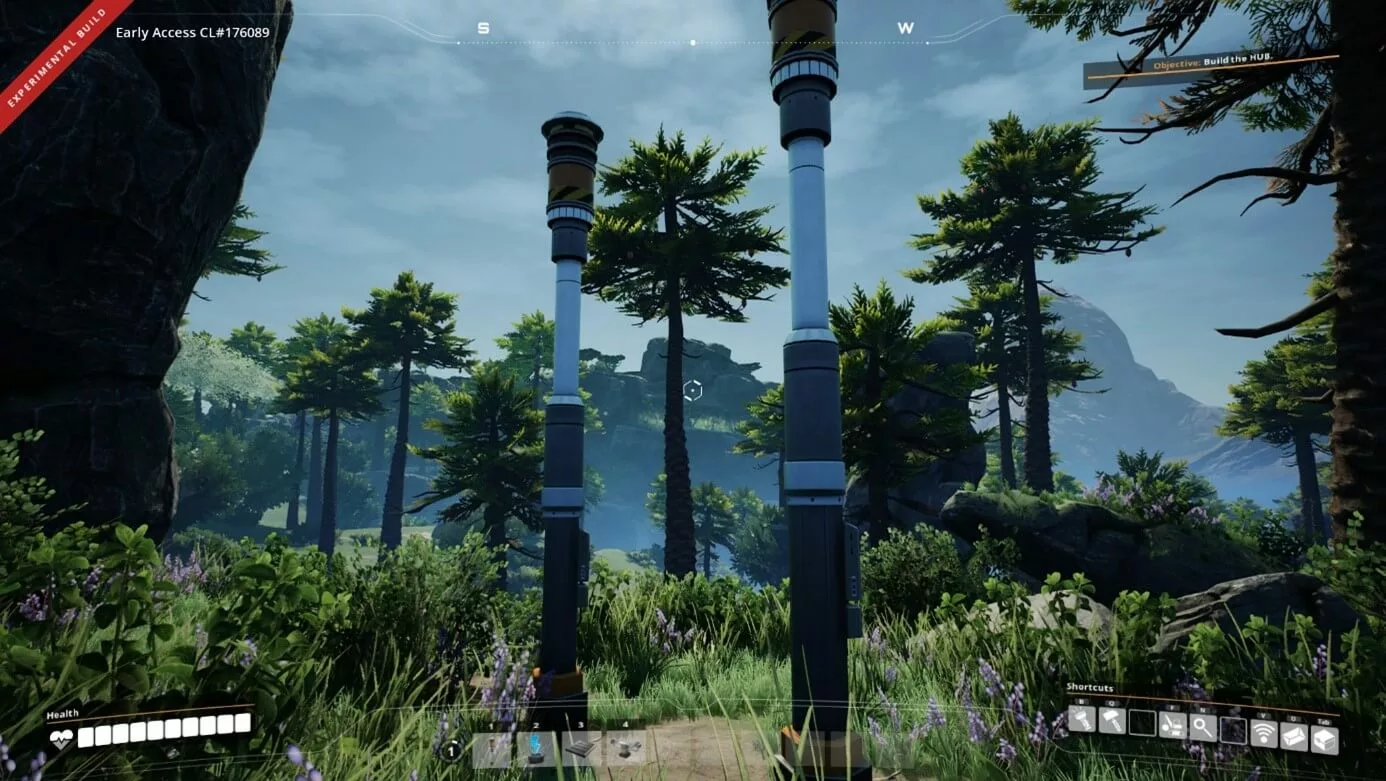Satisfactory Server : héberger et configurer un serveur Satisfactory
Si vous souhaitez profiter d’une liberté maximale et rendre votre univers de jeu public, un serveur Satisfactory dédié est la meilleure solution. Il est préférable de créer un tel serveur sur du matériel loué en externe. Vous pouvez ainsi réaliser l’essentiel de l’installation et de la configuration sur le client Steam ou Epic Games.
Depuis le 19 mars 2019, le jeu de construction en monde ouvert Satisfactory est disponible comme jeu en accès anticipé. Il permet d’explorer le terrain de planètes lointaines, d’exploiter les ressources et de construire une usine aussi efficace que possible. Vous pouvez accomplir cette aventure ensemble en mode Coop. L’hébergement et la configuration de votre propre serveur Satisfactory sont assez aisés auprès d’un fournisseur. Nous avons résumé les principes essentiels et les étapes à franchir.
Héberger le serveur Satisfactory ou jouer en ligne en session privée ?
Si vous voulez jouer à Satisfactory en ligne avec des amis et des connaissances, deux options s’offrent à vous en principe : vous pouvez soit créer une session privée qui s’exécute sur votre propre PC, soit héberger une session de jeu sur un serveur dédié.
Avantage de l’hébergement sur votre propre appareil : aucun matériel supplémentaire n’est requis. Vous devrez cependant déployer des ressources supplémentaires pour le jeu privé au fur et à mesure que de nouveaux joueurs rejoignent le jeu. Votre PC sera donc beaucoup plus sollicité qu’en mode de joueur unique. Il en va de même pour votre accès Internet. Le plus grand inconvénient du jeu hébergé en privé est que tous les utilisateurs ont accès au monde de jeu uniquement lorsque vous êtes en ligne et que vous avez démarré le monde.
Si vous voulez garantir l’accès à un monde de jeu Satisfactory ouvert le plus souvent possible à un nombre croissant de joueurs, héberger un serveur Satisfactory en externe sera tôt ou tard une étape incontournable. Dans ce cas, vous disposez non seulement de puissantes ressources de serveur et de haut débit, mais bénéficiez également de la possibilité de rendre le serveur Satisfactory accessible au public (via l’adresse IP).
Louer des ressources de serveur externes ne présente pas seulement un intérêt pour des raisons de flexibilité et de performances : le matériel vous permet également de mettre en place votre propre serveur TeamSpeak ou votre propre serveur Mumble pour éviter de dépendre des discussions vocales en cours de jeu et de passer au niveau supérieur de la communication en équipe.
Créer un serveur Satisfactory : quelles sont les conditions à remplir ?
Les exigences imposées par un serveur Satisfactory au matériel utilisé dépendent essentiellement du nombre de joueurs se connectant simultanément au serveur. Il convient toutefois de mentionner ici que Satisfactory, du moins à l’état actuel, est conçu et optimisé pour un maximum de quatre personnes en mode multijoueur. Il est possible de créer des mondes de jeu pour plus de quatre joueurs par configuration, mais l’équipe de développement suédoise Coffee Stain Studio décline toute responsabilité au regard de la performance.
D’après les informations fournies dans le wiki Satisfactory officiel et les conditions requises pour l’outil de serveur dédié officiel de la boutique Epic Games, la configuration système de base est la suivante :
- CPU (processeur) : AMD ou Intel (4 cœurs) à partir de 3,4 gigahertz ; forte puissance single-core privilégiée
- RAM (mémoire vive) : 6 gigaoctets de RAM pour 1 à 4 joueurs, 8 gigaoctets ou plus pour des fichiers de mémoire plus volumineux, ou plus de 4 joueurs
- Espace disque : 10 à 15 gigaoctets pour le logiciel serveur Satisfactory ; stockage supplémentaire pour les sauvegardes de jeu ou les mods facultatifs
Outre la puissance de calcul allouée au serveur Satisfactory, vous devez également inclure la charge du système d’exploitation dans vos prévisions. En principe, vous avez le choix entre les distributions Unix/Linux courantes comme Ubuntu : l’option recommandée par le développeur est un système d’exploitation Windows Server. Il faut par exemple couvrir les exigences supplémentaires suivantes pour Windows Server 2019 :
- Processeur 1,4 GHz (64 bits)
- 512 Mo ou 2 Go de mémoire vive (sans ou avec interface graphique)
- 32 ou 36 Go d’espace disque (sans ou avec interface graphique)
Vous voulez un serveur accessible via un domaine individuel ? Chez IONOS, vous pouvez enregistrer le domaine de votre choix et recevoir un certificat TLS/SSL supplémentaire et une boîte email avec deux Go de stockage !
Quelles sont les options proposées par IONOS pour un serveur Satisfactory propre ?
Vous pouvez louer du matériel pour votre propre serveur de jeux auprès de divers fournisseurs. Cependant, le vaste éventail de packs et de tarifs peut devenir un véritable casse-tête, car il vaut mieux éviter d’acheter trop ou pas assez de performance afin de rentabiliser les coûts au maximum.
Avec IONOS, vous avez le choix entre les trois types de serveur suivants, qui se déclinent chacun dans des tarifs différents :
- VPS : un VPS (Virtual Private Server) vous permet d’accéder à des ressources virtualisées que vous partagez avec d’autres clients sans sacrifier les performances. Le matériel réservé est facturé mensuellement à prix fixe.
- Serveur Cloud : les packages de serveur Cloud de IONOS fonctionnent également avec des ressources virtualisées. Comme ce modèle est facturé à la minute près, vous ne payez que la performance réelle dont vous avez besoin.
- Serveur dédié : avec un serveur dédié de IONOS, vous profitez d’un matériel qui vous est entièrement réservé. Ce type de serveur se distingue en outre par une forte puissance monocœur, qui se reflète également dans le prix.
Posez dès aujourd’hui les bases de votre propre environnement de serveur performant et sécurisé : louez un Serveur dédié de IONOS pour créer et héberger votre serveur Satisfactory personnel !
Divers scénarios de serveur Satisfactory et packs correspondants de IONOS
Dans le tableau ci-dessous, nous avons réuni quelques scénarios possibles en relation avec votre serveur Satisfactory, et nous avons attribué les modèles de serveur et les tarifs appropriés respectifs de IONOS.
| Scénarios de serveur Satisfactory | Serveur IONOS recommandé |
| 2 joueurs, constamment en ligne | VPS XL |
| 3 à 8 joueurs, constamment en ligne | VPS XXL |
| > 8 joueurs, constamment en ligne | Serveur dédié AR6-32 SSD |
Grâce à un crédit de départ, vous pouvez tester gratuitement le serveur Cloud de IONOS pendant 1 mois (ou jusqu’à épuisement du crédit) et découvrir la combinaison parfaite entre performance et sécurité !
Louez dès aujourd’hui votre serveur Cloud chez IONOS pour tester Satisfactory en toute tranquillité avec vos amis et vos connaissances sans être soumis à des coûts mensuels fixes !
Satisfactory server : créer un serveur Satisfactory étape par étape
Si vous avez opté pour un environnement d’hébergement et que vous avec les identifiants à disposition, vous pouvez vous lancer dans la configuration de votre serveur Satisfactory. Nous avons résumé les étapes essentielles dans le tutoriel ci-après, à titre d’exemple pour les clients IONOS (VPS, serveur Cloud, serveur dédié). L’installation du logiciel serveur est réalisée via Steam.
Étape 1 : établir une connexion à distance au serveur
L’accès au matériel de votre serveur loué est réalisé à distance. La première étape consiste à configurer et à établir une connexion à distance correspondante. Les clients IONOS peuvent configurer cette connexion dans l’espace client du navigateur (Cloud Panel). Il est possible de s’inscrire via la page de connexion. Préparez vos données client individuelles.
Dans le Cloud Panel, cliquez d’abord sur « Serveurs & Cloud ». Sélectionnez ensuite l’environnement de serveur que vous avez loué pour héberger votre serveur Satisfactory. Dans la section « Données d’accès », vous trouverez un lien de téléchargement pour configurer la connexion de bureau distant.
Cliquez sur le lien et maintenez l’option suggérée « Connexion au bureau à distance ». Une alerte de sécurité s’affiche lors de votre première connexion. Poursuivez le processus de configuration en cliquant sur « Connexion ».
Entrez ensuite les identifiants de connexion pour votre serveur Satisfactory. Pour ce faire, appuyez sur « Autres options » dans la boîte de dialogue puis sur « Utiliser un autre compte ». La première fois que vous vous connectez, vous devez alors déclarer le certificat du serveur digne de confiance.
Vous trouverez les données de démarrage générées automatiquement pour accéder à votre serveur sur la page de présentation des données du serveur dans le Cloud Panel, sous « Utilisateur » et « Mot de passe initial ». Veillez toutefois à modifier le mot de passe pour les futures connexions !
Étape 2 : installer l’application serveur Satisfactory via le client Steam
Une fois la connexion établie, vous pouvez installer directement le logiciel de serveur dédié de Satisfactory. Si vous avez acheté le jeu dans Steam, vous pouvez obtenir l’application directement sur la plateforme de jeu. Installez le client Steam également sur le serveur, puis procédez ensuite comme suit :
- Connectez-vous au compte Steam sur lequel vous avez acheté Satisfactory.
- Accédez à la « Bibliothèque ».
- Utilisez la fonction de liste déroulante (flèche vers le bas) dans le menu latéral gauche.
- Cochez la case « Outils ».
- Tapez « Satisfactory Dedicated Server » dans la barre de recherche.
- Sélectionnez le résultat de recherche approprié.
- Cliquez sur « Installer » pour créer le serveur Satisfactory.
Étape 3 : démarrer le serveur Satisfactory
Après l’installation, vous pouvez démarrer le serveur Satisfactory au même emplacement dans le client Steam. Appuyez simplement sur le bouton « Démarrer » qui s’affiche maintenant à cet effet. Steam recherche alors automatiquement les mises à jour du logiciel serveur et vérifie si tous les outils et les temps d’exécution nécessaires sont installés sur votre système. Si une application, telle que l’environnement d’exécution Microsoft Visual C++, fait défaut, le client propose automatiquement l’option d’installer les composants manquants.
Étape 4 : mettre à jour le serveur vers la version expérimentale
Pour que les utilisateurs puissent utiliser le gestionnaire de serveurs de Satisfactory pour se connecter à un serveur dédié, ils doivent actuellement utiliser la version expérimentale du jeu. Pour cette raison, vous devrez également faire passer votre serveur Satisfactory à la version expérimentale. Arrêtez le serveur que vous venez de démarrer et procédez comme suit :
- Cliquez avec le bouton droit de la souris sur l’entrée « Satisfactory Dedicated Server » dans la bibliothèque.
- Appuyez sur « Propriétés ».
- Passez à la section « Bêtas ».
- Dans la première ligne, activez l’option « expérimental - expérimental ».
Vous devrez ensuite mettre à jour le logiciel de serveur dédié pour redémarrer le serveur.
Nous avons rédigé ce guide sur la base de la mise à jour 5. Il est possible que cette étape ne soit plus nécessaire dans les futures versions de Satisfactory.
Étape 5 : partager les ports du serveur
L’étape suivante consiste à s’assurer que les ports intervenant pour Satisfactory sont partagés sur votre serveur. Il s’agit concrètement de trois ports :
- Port UDP 15777 : les requêtes (nombre de joueurs, nom du serveur, etc.) sont soumises au serveur Satisfactory via ce « port de requête ». Il s’agit du numéro de port par défaut qui peut être échangé si nécessaire.
- Port UDP 15000 : le « port balise » 15000 est requis si vous souhaitez exécuter plusieurs instances de serveur en même temps.
- Port UDP 7777 : les joueurs se connectent au monde de jeu de votre serveur Satisfactory via le « port de jeu » . Il s’agit également du numéro de port par défaut, qui peut être remplacé si nécessaire.
Pour partager un port, vous devez définir une règle appropriée pour le pare-feu du serveur. Vous pouvez également effectuer cette étape confortablement dans le Cloud Panel avec les serveurs IONOS :
- Connectez-vous au Cloud Panel.
- Accédez à la section « Serveurs & Cloud », puis à votre matériel serveur loué.
- Dans le menu latéral gauche, cliquez sur « Réseau ».
- Sélectionnez l’élément de menu « Stratégies de pare-feu ».
- Sous « Entrant », vous créez maintenant les règles pour le port de requête et de jeu (en option également pour le port balise).
Étape 6 : activer le serveur
Dans l’étape suivante, vous activez le serveur Satisfactory créé via le gestionnaire de serveurs dans le client de jeu. Comme mentionné ci-dessus, vous devrez utiliser la version expérimentale du jeu (cliquez avec le bouton droit de la souris sur l’entrée du jeu dans le client Steam > « Propriétés » > « Bêtas » > « expérimental - expérimental »).
Si vous utilisez le même compte sur lequel vous exécutez le logiciel serveur pour vous connecter au serveur Satisfactory, vous recevrez un message correspondant. Cependant, si vous cliquez sur « Reprendre le démarrage », seule la session Steam est arrêtée sur le serveur tandis que le serveur Satisfactory continue à s’exécuter.
Démarrez Satisfactory et sélectionnez « Gestionnaire de serveurs » dans le menu. Cliquez ensuite sur « Ajouter un serveur » et saisissez l’adresse IP de votre serveur. Spécifiez le port de requête « 15777 ». Validez les informations en appuyant sur « Confirmer ».
Un message vous indique que le serveur n’a pas été sollicité jusqu’à présent et qu’il doit être configuré. Entrez en premier un nom dans la ligne prévue à cet effet, puis appuyez sur « Confirmer ».
Au cours de la deuxième étape, définissez un mot de passe de serveur, puis répétez-le. Acceptez le mot de passe en appuyant sur « Confirmer ».
Enfin, sélectionnez un univers de jeu pour votre serveur Satisfactory : accédez à l’onglet « Créer un jeu » et cliquez sur la zone de départ souhaitée. Attribuez un nom de session individuel puis cochez la case dans la zone « Rejoindre » si vous souhaitez rejoindre le serveur automatiquement dès que le monde est chargé. Pour terminer, cliquez sur « Créer un jeu » pour générer le monde.
Étape 7 : rejoindre le serveur
Si vous avez activé l’option d’accession automatique, votre jeu se connectera automatiquement au serveur à l’issue du processus de configuration. La marche à suivre suivante s’applique à tous les autres joueurs pour rejoindre le serveur :
- Démarrer le jeu en mode expérimental
- Ouvrir « Gestionnaire de serveur »
- Cliquer sur « Ajouter un serveur »
- Spécifier l’adresse IP et le port, puis appuyer sur « Confirmer »
- Entrez le mot de passe du serveur
- « Rejoindre le jeu »
Après un téléchargement rapide, vous vous trouverez dans le monde du jeu que vous avez choisi auparavant et serez prêt à vous lancer dans l’aventure sur votre propre serveur Satisfactory !
Recherchez-vous une plateforme de communication pour votre serveur Satisfactory ? Consultez notre article pour savoir comment créer un serveur Discord et l’utiliser comme plateforme centrale pour les chats vocaux et textuels.
Étape 8 : configurer le serveur Satisfactory
Bien sûr, vous pouvez également personnaliser la configuration de votre serveur Satisfactory après la création. Par exemple, il est possible d’étendre la limite fixée à quatre joueurs. Pour ce faire, vous devez adapter le fichier de configuration Game.ini. Par défaut, vous trouverez ce fichier dans le répertoire suivant (remplacer « Username » par le nom d’utilisateur correspondant) :
C:/Users/Username/AppData/Local/FactoryGame/Saved/Config/WindowsNoEditorOuvrez le fichier et complétez le script suivant à la fin, en remplaçant « X » par le nombre de joueurs souhaité (valeur possible jusqu’à 127) :
[/Script/Engine.GameSession]
MaxPlayers=XEnregistrez le fichier et redémarrez votre serveur Satisfactory pour appliquer la modification.
D’autres configurations de serveur utiles, telles que la modification de l’intervalle de sauvegarde ou du délai d’expiration, sont décrites dans l’article sur la configuration dans le Wiki Satisfactory officiel.
Entrez dans le jeu avec votre nom de domaine .gg. Enregistrez dès maintenant votre propre domaine .gg auprès de IONOS.